Как смотреть видео в Инстаграме через компьютер и искать прямую трансляцию
Автор Андрей На чтение 3 мин. Опубликовано Обновлено
Смотреть видео в Инстаграме через компьютер возможно, как через приложение, так и браузерный формат.
Содержание
- Как смотреть видео ролики в Инстаграме через компьютер
- Как смотреть прямую трансляцию
- Как искать популярные эфиры
Как смотреть видео ролики в Инстаграме через компьютер
В Инстаграме существует два способа, как запустить видео – использовать браузерную версию и приложение для Windows 10. Также, для Google Chrome существуют расширения, открывающие доступ к полному функционалу социальной сети.
Как смотреть видео в инстаграме через компьютер:
- Зайти на официальный сайт Instagram.
- Авторизоваться или создать новый профиль.

- Нажать: «Лента» — выбрать запись из списка предложенных.
- Кликнуть по значку треугольника «Play».
Если скорость Интернета позволяет быстро загружать видео – пользователю не придется ожидать прогрузки.
Зачастую видео добавляют в раздел «Истории». Чтобы посмотреть запись оттуда, придется:
- Выбрать аватарку пользователя, чью запись хочется посмотреть.
- После разового клика мышью, видео откроется без задержек.
Причем, просмотр временных публикаций может быть недоступен. Такое случается, если браузер не был обновлен.
Как смотреть прямую трансляцию
Прямой эфир – необычная функция «Инстаграма». Люди вещают собственные мысли в «Live» режиме.
Чтобы посмотреть трансляции:
- В разделе истории выбрать блогера, запустившего прямой эфир.
- Снизу, на иконке значок: «Live».
В отличие от стандартных Историй, в трансляции можно общаться с автором, писать комментарии, оставлять стикеры или отправлять сообщения в чат. Владелец учетной записи может сам добавить «Прямой эфир» и пообщаться с подписчиками.
Владелец учетной записи может сам добавить «Прямой эфир» и пообщаться с подписчиками.
Существует стандартная трансляция и вопросы. В последнем случае, посетитель может оставить отзыв и получить ответ от владельца страницы.
Как искать популярные эфиры
В некоторых браузерах отсутствует возможность просмотра эфиров. Для того, чтобы не пропустить трансляции медийных личностей, придется скачать приложение «Instagram».
Сделать это получится в «Windows 10».
- Пуск – Магазин.
- В поиске ввести: «Instagram».
- Получить – подождать окончания установки.
- Зайти – ввести логин и пароль от своей страницы.
Самый удобный способ смотреть и искать «живые записи» в инсте – расширение для браузера.
Чтобы установить плагин, придется:
- Нажать на три точки, расположенные в верхнем правом углу.
- В появившемся меню перейти в раздел «Дополнительные инструменты».

- Выбрать пункт «Расширения».
- В поисковой строке ищем «IG Story Pro».
- Для запуска нажать клавишу «Установить»
Инстаграм – удобная платформа, созданная для комфортного использования. Несмотря на то, что разработчики рассчитывали на мобильность, умельцы сумели создать способы наслаждаться любимым приложением через компьютер. Проблем с использованием вышеописанных инструкций не возникнет ни у кого.
Как скрыть комментарии в Instagram Live
Instagram — одно из самых популярных приложений для социальных сетей. И это справедливо, с такими забавными функциями, как возможность делиться песнями Spotify или Apple Music в Stories и вести или смотреть прямые трансляции. Если вы являетесь поклонником последнего и хотите скрыть комментарии в Instagram Live, этот пост для вас. Комментарии интересны и интересны, но могут и отвлекать. Кроме того, вы также можете отключить комментарии, чтобы предотвратить любые спам-замечания.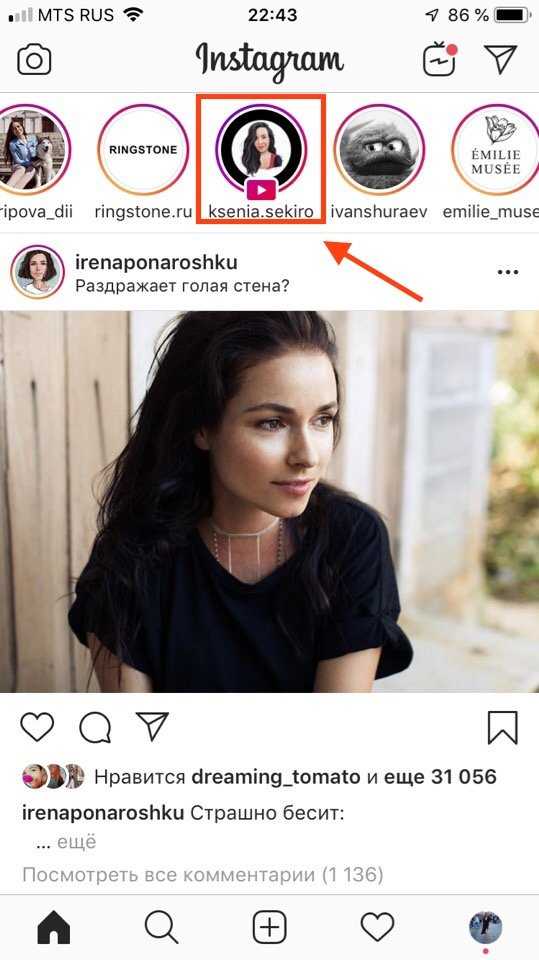 Итак, давайте посмотрим, как это сделать.
Итак, давайте посмотрим, как это сделать.
Шаг 1. Открыть Приложение Instagram и нажмите на камера значок в верхнем левом углу.
Шаг 2. В нижней части экрана проведите пальцем по различным параметрам (Обычный, Создать, Бумеранг и т. Д.), Пока не найдете «Прямой эфирВариант.
Шаг 3. Выберите опцию Live и нажмите круговой захватить кнопку, чтобы начать прямую трансляцию.
Программы для Windows, мобильные приложения, игры — ВСЁ БЕСПЛАТНО, в нашем закрытом телеграмм канале — Подписывайтесь:)
Шаг № 4. В нижней части экрана нажмите три вертикальные точки находится рядом с полем комментариев.
Шаг № 5. Выбрать «Отключить комментирование.»
Теперь люди, которые просматривают ваш прямой эфир в Instagram, не смогут отправлять комментарии.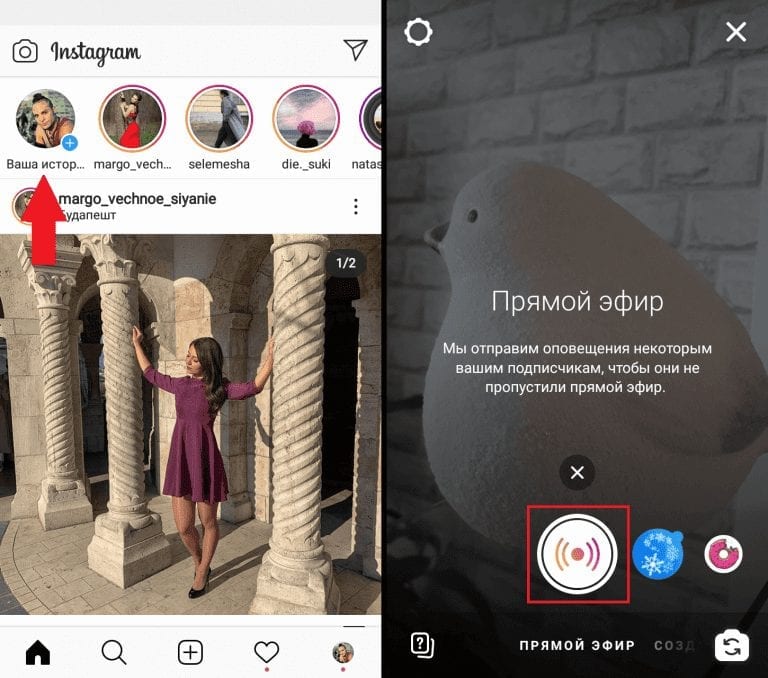 Вы также не сможете просматривать комментарии, которые уже были отправлены.
Вы также не сможете просматривать комментарии, которые уже были отправлены.
Если вы хотите снова включить комментарии, просто повторите шаг № 4 и нажмите «Включить комментирование«. Если вы снова включите комментарии, вы сможете увидеть комментарии до того, как отключите эти функции.
В настоящее время нет способа скрыть комментарии к Instagram Live на iPhone при просмотре видео. Однако это возможно, если вы смотрите на своем компьютере.
Как скрыть комментарии в Instagram во время просмотра в прямом эфире на MacПри просмотре Instagram Live на Mac или Windows вы можете получить доступ без комментариев, используя расширение Chrome IG Story. Вот как это сделать:
Шаг 1. Просто кликните сюда скачать расширение IG Stories for Instagram.
Шаг 2. В правом верхнем углу страницы нажмите Добавить в хром, Появится всплывающее окно подтверждения.
Шаг 3. Во всплывающем окне нажмите на Добавить расширение,
Шаг № 4. Подождите, пока установка завершится. После того, как появится значок расширения в правом верхнем углу вашего браузера Chrome.
Подождите, пока установка завершится. После того, как появится значок расширения в правом верхнем углу вашего браузера Chrome.
Шаг № 5. После того, как вы установили расширение, перейдите к Instagram.com в Google Chrome и Войдите под своим именем пользователя и паролем.
Шаг № 6. Теперь вы увидите все живые видео от людей, за которыми вы следили в Instagram, в верхней части веб-страницы. Просто нажмите на тот, который вы хотите увидетьи откроется новая вкладка.
Шаг № 7. После того, как в прямом эфире воспроизводится, вы увидите вариант Скрыть комментарии в верхней правой части экрана. Просто нажмите на него, и все комментарии и смайлики исчезнут.
Шаг № 8: Чтобы вернуть все комментарии, просто нажмите на показать комментарии,
Завершение …
Удобно отключать комментарии в Instagram Live, если вы хотите просматривать видео без помех. Но в настоящее время это возможно только при просмотре на компьютере. Мы надеемся, что скоро появится возможность смотреть Instagram Live без комментариев и на iPhone, и будем держать вас в курсе, когда это произойдет. А пока дайте нам знать в комментариях ниже, каков ваш опыт просмотра Instagram Live?
Но в настоящее время это возможно только при просмотре на компьютере. Мы надеемся, что скоро появится возможность смотреть Instagram Live без комментариев и на iPhone, и будем держать вас в курсе, когда это произойдет. А пока дайте нам знать в комментариях ниже, каков ваш опыт просмотра Instagram Live?
Вы также можете проверить соответствующие сообщения:
Программы для Windows, мобильные приложения, игры — ВСЁ БЕСПЛАТНО, в нашем закрытом телеграмм канале — Подписывайтесь:)
Как смотреть Instagram в прямом эфире с компьютера
Вы узнаете, как смотреть видео в Instagram Live в любом браузере настольного компьютера с помощью Instagram.com, выполнив шаги, описанные в этом посте. В частности, этот пост покажет вам, как смотреть видео, которые транслируются в прямом эфире в Instagram. Если у вас есть устройство для трансляции или дублирования экрана, вы сможете просматривать его на экране телевизора, если находитесь в одной комнате с телевизором. Однако вам нужно будет находиться в той же комнате, что и телевизор.
Читайте также: Как отменить загрузку в приложение Instagram
Содержание
- 1 Как смотреть прямую трансляцию в Instagram с компьютера
- 1.1 В чем преимущества просмотра прямой трансляции в Instagram на большом экране?
- 2 Часто задаваемые вопросы
- 2.1 Должен ли я подключать смарт-телевизор и смартфон к одной и той же сети Wi-Fi?
- 2.2 Зачем вам транслировать Instagram в прямом эфире на вашем Smart TV?
Как смотреть Instagram в прямом эфире с компьютера
Если вы будете следовать этим процедурам, вы сможете просматривать Instagram в своем веб-браузере:
1. Вы можете получить доступ к своей учетной записи Instagram, используя браузер на своем настольном компьютере , чтобы посетить Instagram.com и войти в систему. там. Это даст вам доступ к вашей учетной записи.
2. Проверьте ленту историй, которая находится в самом верху вашей основной ленты в приложении.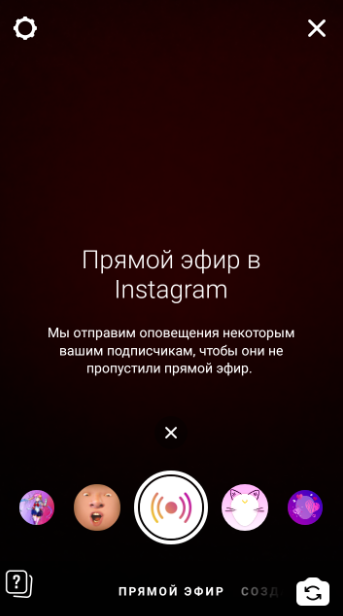 Если пользователь в данный момент транслирует видео в реальном времени, его аватарка появится в самом верху ленты, а слово «LIVE» будет отображаться справа от него.
Если пользователь в данный момент транслирует видео в реальном времени, его аватарка появится в самом верху ленты, а слово «LIVE» будет отображаться справа от него.
3. Вы можете настроиться на прямую трансляцию пользователя, нажав на изображение его профиля , если на нем есть значок LIVE. Это позволит вам смотреть прямую трансляцию пользователя.
4. Как только начнется воспроизведение живого видео, само видео будет отображаться слева, и область комментариев будет отображаться справа. В правом верхнем углу экрана у вас также будет возможность проверить общее количество зрителей, которые в данный момент смотрят.
5. Вы можете опубликовать комментарий , сначала заполнив его в форме, расположенной в самом низу комментариев, а затем нажав кнопку «Опубликовать» после того, как закончите вводить его.
6. Если вы хотите прекратить просмотр видео в Instagram Live, все, что вам нужно сделать, это нажать «X» , который расположен в углу верхней правой части экрана.
Каковы преимущества просмотра прямых трансляций в Instagram на большом экране?
Если вы намерены быть внимательными и активно следовать указаниям, данным в видео в Instagram Live, вы обнаружите, что просмотр видео на компьютере или телевизоре является наиболее удобным вариантом. Вы можете, например, участвовать в прямых видеотрансляциях на следующие темы:
- Приведение себя в форму
- Танцы
- Кулинария
- Ремесленное дело
- Учебники по технологии
Просматривая Instagram Live на большом экране, вы можете наслаждаться просмотром, который не требует использования рук, что делает более простым и приятным выполнение многих задач одновременно.
Вы также сможете просматривать видеоконтент с большего расстояния и с большей детализацией. Это даст вам гораздо больше возможностей следовать указаниям, которые вам даны, и даже облегчит одновременное просмотр одного и того же экрана нескольким людям.
Часто задаваемые вопросы
Нужно ли подключать смарт-телевизор и смартфон к одной и той же сети Wi-Fi?
Чтобы отразить Instagram Live на смарт-телевизоре, вам необходимо подключить смарт-телевизор к той же локальной сети или Wi-Fi, к которой привязано ваше мобильное устройство, например телефон или планшет. Это можно сделать, подключив смарт-телевизор к той же сети, что и ваше мобильное устройство. Наличие более одной виртуальной локальной сети (VLAN) или подсети не позволит этому работать оптимальным образом.
Это можно сделать, подключив смарт-телевизор к той же сети, что и ваше мобильное устройство. Наличие более одной виртуальной локальной сети (VLAN) или подсети не позволит этому работать оптимальным образом.
Почему вы должны транслировать Instagram в прямом эфире на своем Smart TV?
Вам следует настроиться на Instagram Live на смарт-телевизоре по ряду причин, в том числе по следующим:
- Не выходя из дома, вы сможете расслабиться и насладиться разнообразным области, такие как здоровье и фитнес, кулинария и технологии, среди прочего.
- Когда вы смотрите контент из Instagram в прямом эфире на большом экране, у вас есть свобода многозадачности, что делает работу проще и приятнее.
- Вы можете откинуться на спинку кресла и по-прежнему просматривать видео на своем устройстве. Это упростит вам продолжение просмотра клипа и даже позволит одновременно разместить несколько зрителей.
- Кроме того, вы сможете смотреть фильмы и слушать музыку через домашнюю аудиосистему, что сделает просмотр еще более захватывающим.

с телефона и компьютера
Почти каждый пользователь знает, как просматривать истории в Instagram. Иногда возникает необходимость открыть старую историю, которая была автоматически удалена через 24 часа.
С 2017 года посты, размещенные в Stories, полностью не удаляются, они передаются в архив. Доступ к контенту, размещенному в архиве, доступен только владельцу аккаунта. Автоматическое перемещение историй в папку хранения можно отключить в настройках аккаунта.
Для этого необходимо выполнить несколько шагов:
- Перейдите к настройкам истории в настройках профиля Instagram.
- Найдите раздел сохранения.
- Деактивируйте ползунок напротив «Сохранить в архив».
В любой момент вы можете зайти в настройки профиля и активировать функцию.
Содержание
- 1 Как просмотреть историю Instagram
- 1.1 Старые истории
- 1,2, которая уже прошла
- 2 Как посмотреть историю на Instagram
- 2.
 1 с компьютера
1 с компьютера - 2.2.
Как просмотреть историю Instagram
Старые истории
Истории, удаленные через сутки, сохраненные в архиве, можно просмотреть, зайдя в свой аккаунт Instagram и нажав на соответствующую иконку. Посты в папке отображаются в виде сетки с указанной датой публикации, а актуальные вверху.
Чтобы просмотреть историю в инстаграме из архива, нажмите на ее иконку. Пост можно переместить из папки снова в текущие истории или в текущие..
Контент, размещенный в разделе «Актуальное из историй», не исчезает через 24 часа. Его могут просматривать другие пользователи, доступ к которым не ограничивается просмотром историй. Посты в разделе «Актуальные» хранятся до тех пор, пока пользователь их не удалит.
Который уже прошел
Чтобы вернуться к просмотренной истории, нужно нажать в левой части дисплея.
Возможна пауза в рассказе, чтобы рассмотреть его более подробно. Для этого задержите палец на дисплее на несколько секунд.
Другие пользователи не имеют возможности просматривать старые истории в Instagram, так как доступ к архиву есть только у владельца профиля. Если он положит Истории в папку «Актуальные из историй», при условии, что для вашего профиля нет ограничений, вы сможете найти контент в любой момент.
Как посмотреть историю в инстаграме
Чтобы посмотреть историю в Instagram, вам нужно открыть ленту друзей. Вверху окна вы увидите строку с расположенными на ней аватарками. Вокруг каждой аватарки, где есть новая история, размещен обод красного цвета. Чтобы перейти к просмотру, нажмите на него.
Иконка с вашей фотографией будет расположена слева. Если вы не добавили публикацию в историю, рядом с ней будет плюс синего цвета. Пост, размещенный более 24 часов назад, отправляется в архив. Способы просмотра с разных устройств имеют небольшие отличия.

С компьютера
Для просмотра уже прошедшей истории с компьютера необходимо установить официальное приложение Instagram для Windows 10. После ввода логина и пароля от аккаунта необходимо выполнить три шага:
- перейти в «Архив»;
- Перейти на вкладку «Архив историй»;
- найти и открыть нужную историю.
Если у вас другая операционная система, вам понадобится плагин Chrome IG Story (есть много расширений для Chrome, которые позволяют использовать Stories в браузерной версии Instagram, но они предлагают меньше функций) или эмулятор устройства Android — NoxPlayer.
При использовании Chrome IG Story архив можно посмотреть на официальном сайте Instagram, открытом под нужным аккаунтом. После установки расширения дополнительный функционал будет отображаться на сайте автоматически. Останется выполнить те же действия, что и в программе для телефона или рабочего стола.
Если вы установили эмулятор, весь функционал будет доступен в приложении NoxPlayer.

- 2.




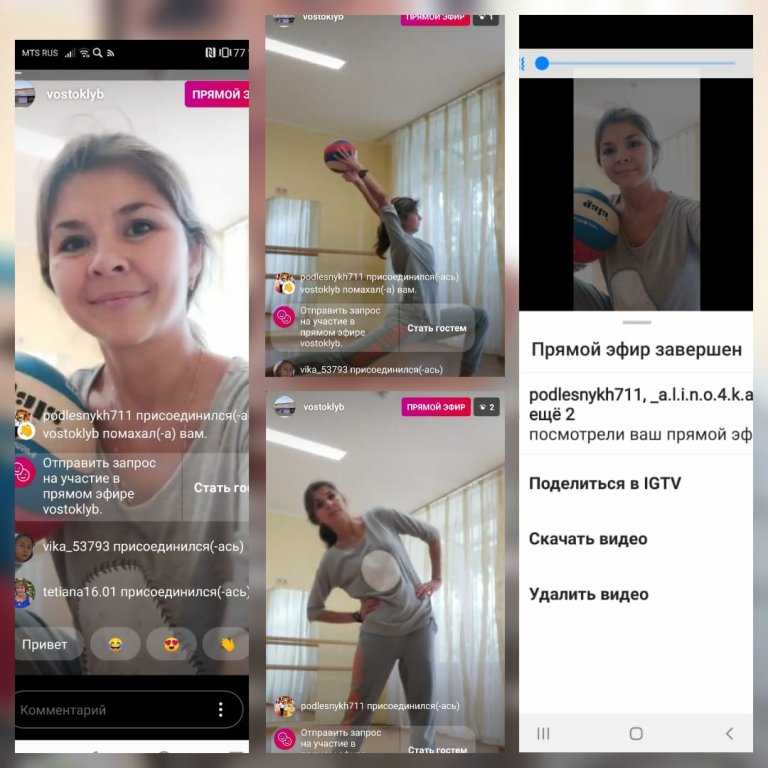
 1 с компьютера
1 с компьютера

